데이터 통합 홈 페이지 보기
서비스 관리자는 Data Integration 홈 페이지에서 모든 통합 및 파이프라인을 볼 수 있습니다. 위치 보안이 사용으로 설정된 경우 고급 사용자는 권한을 받은 위치에 지정된 통합 및 파이프라인만 볼 수 있습니다. 그러지 않은 경우 고급 사용자가 모든 통합 및 파이프라인을 볼 수 있습니다.
기능은 다음과 같습니다.
| 기능 | 설명 |
|---|---|
| 검색 |
필드에서 선택한 텍스트를 기반으로 통합 목록을 검색합니다. 예를 들어 File을 입력하면 이름 "File"이 이름, 위치, 소스 또는 타겟 필드에 표시되는 경우 모든 통합이 반환됩니다. |
| 사용자 레벨 설정을 정의하여 특정 사용자에 적용되는 사용자 레벨 프로파일을 업데이트하거나 지웁니다. | |
| (정렬) |
조건을 기반으로 통합 목록을 정렬합니다. 사용 가능한 조건은 다음과 같습니다.
정렬 결과는 오름차순 |
|
새 통합 또는 새 파이프라인을 추가할 수 있습니다. 통합 작업을 수행 중이고 서비스 관리자가 사용자에게 Data Integration - 실행 역할을 지정하는 경우, 사용자는 통합 세부정보를 볼 수 있지만 통합 정의를 편집하거나 변경할 수는 없습니다. 자세한 내용은 Oracle Enterprise Performance Management Cloud에 대한 액세스 제어 관리 에서 Data Integration 역할.를 참조하십시오 위치 보안이 사용으로 설정되면 관리자가 아닌 사용자는 파이프라인 작업을 읽기 전용 모드로 볼 수 있으며(파이프라인을 편집하거나 생성할 수 없음) 위치 보안에서 지정된 위치별 사용자 그룹에 따라서만 파이프라인에서 개별 작업을 실행할 수 있습니다. (서비스 관리자는 파이프라인에서 모든 작업 유형을 생성하고 편집하고 실행할 수 있습니다.) |
|
|
통합을 삭제합니다. 삭제할 통합을 선택하면 "<integration name> 통합을 삭제하면 차원 매핑, 멤버 매핑, 통합을 사용하여 로드된 데이터와 같은 관련 아티팩트가 모두 삭제됩니다. 계속하시겠습니까?"라는 메시지가 포함된 삭제 확인 페이지가 표시됩니다. |
|
|
홈 페이지 새로고침 |
|
![[작업] 메뉴를 보여주는 이미지 [작업] 메뉴를 보여주는 이미지](img/act_menu.png) |
다음을 비롯한 주요 Data Integration 기능에 대한 빠른 액세스를 제공합니다.
|
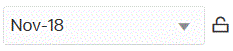 |
통합을 실행할 때 사용되는 POV 기간을 선택하고 저장할 수 있습니다. POV 기간을 선택하지 않은 경우 브라우저 캐시를 기반으로 최종 사용 기간이 기본값으로 설정됩니다. 다른 기간 옆에 다음 잠금 해제 아이콘이 표시되면 |
| (데이터 통합 세부정보) |
다음을 포함하여 각 통합의 세부정보를 표시합니다.
|